16+1 trucos secretos de iOS 16 que no conocías
Con iOS 16 llegan muchas novedades y muchos trucos ocultos que tienes que conocer, repasamos los mejores.

El nuevo iOS 16 llega cargado de mejoras interesantes para nuestro iPhone, entre las que destaca la nueva pantalla de bloqueo completamente personalizable. Sin embargo, además de todas esas mejoras importantes, hay otra serie de pequeños trucos y funciones no tan conocidos de iOS 16 que merece la pena conocer.
Por eso hemos repasado los mejores trucos secretos de iOS 16 para que domines el nuevo sistema operativo de tu iPhone como nadie. Seguro que no sabías que tu iPhone había ganado todas estas capacidades.
Compatibilidad con los mandos Joy-Con de Nintendo Switch
Ya podíamos usar los mandos de PS4, PS5, Xbox One y Xbox Series X|S y con iOS 16 llega el soporte nativo para los Joy-Con de Nintendo. Conectar los Joy-Con de Nintendo Switch al iPhone o al iPad es un proceso muy sencillo y hay cientos de juegos compatibles.

iOS 16 es compatible con mandos Joy-Con de Nintendo Switch.
Copiar y eliminar capturas de pantalla
Cuando haces una captura de pantalla en iOS, además de poder guardar la captura de pantalla en Fotos, guardarla como una Nota Rápida y guardarla en Archivos, ahora podrás "Copiar y Eliminar".
La nueva opción guarda la captura de pantalla en el portapapeles y luego la elimina del carrete, lo que facilita el uso de capturas de pantalla de una sola vez sin que se guarden en su dispositivo y tengan que limpiarlas más tarde.
Buscar y reemplazar en Notas
Una función tremendamente útil. Notas ahora te permite buscar cualquier palabra dentro de un texto y sustituirla por otra. El procedimiento es muy sencillo:
- Entra en la nota.
- Toca arriba en los 3 puntos.
- Ahora debes tocar sobre Buscar en la nota.
- Escribe la palabra que quieres sustituir.
- Toca sobre la lupa y en Bucar y reemplazar.
- Ahora escribe la palabra que quieres que se reemplace y ve tocando en Reemplazar.
Posibilidad de eliminar las apps Buscar, Reloj y Salud
En iOS 14 Apple permitió a los usuarios borrar algunas de las aplicaciones que vienen preinstaladas en el iPhone. Con iOS 16 Apple ha ampliando el número de aplicaciones que puedes eliminar, entre ellas se incluyen Buscar, Reloj y Salud. Las aplicaciones eliminadas se pueden volver a descargar del App Store más tarde si es necesario.
Ver el porcentaje de batería
En iOS 16, Apple ofrece a los usuarios la posibilidad de mostrar el porcentaje de batería directamente en la barra de estado dentro del icono de batería, eliminando la necesidad de deslizar el Centro de control. El botón de porcentaje de batería, que no está disponible en todos los iPhone, y se puede activar desde Ajustes > Batería > Porcentaje de batería.
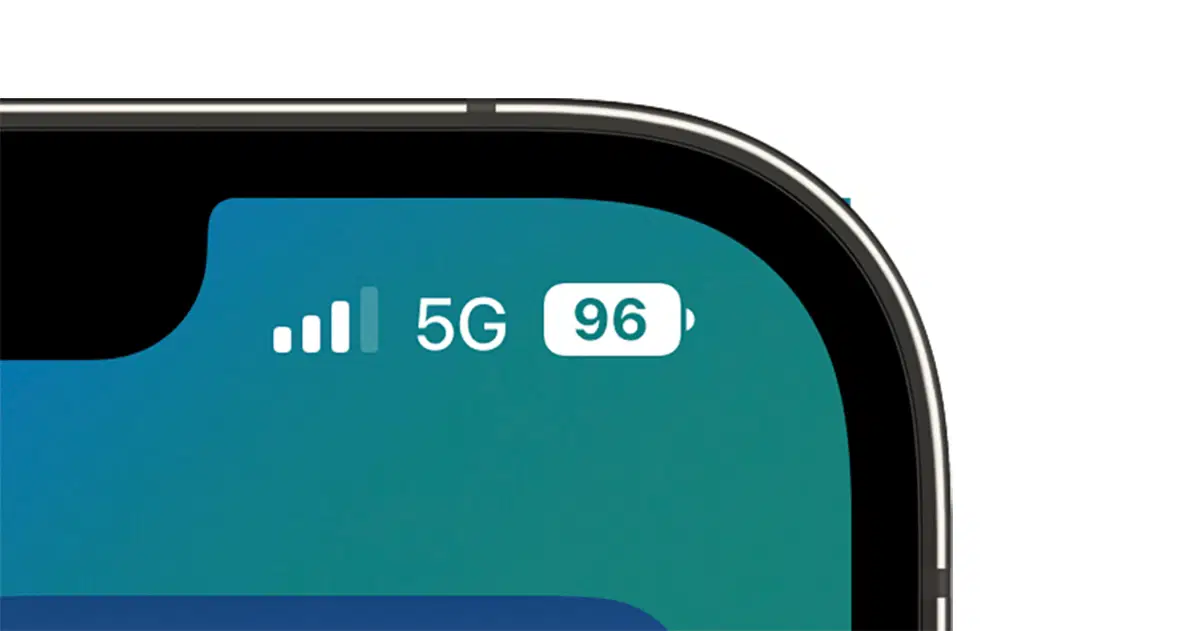
Con iOS 16 vuelve el porcentaje de batería a la barra de estado del iPhone
Conversión de divisas integrada
Gracias a las nuevas funciones de Live Text, iOS ahora incluye la conversión de divisas integrada en las aplicaciones Cámara y Fotos. Simplemente apunta con la cámara del iPhone a un precio, espera a que aparezca el icono de Texto en vivo, toca y mantén pulsado el precio y selecciona "Convertir".
Respuesta háptica del teclado
Podemos activar estas pequeñas vibraciones hápticas que aparecerán cuando pulsemos las teclas del teclado del iPhone. Puedes activarlo desde Ajustes > Sonidos y vibraciones > Respuesta del teclado > Vibración.
Posibilidad de proteger los álbumes Oculto y Eliminado de Fotos de fotos con Face ID y Touch ID
Estos dos álbumes disponibles en Fotos, justo abajo del todo, ahora están protegidos con Face ID y Touch ID para evitar que nadie pueda verlos. Desde Ajustes > Fotos puedes activar o desactivar esta función.
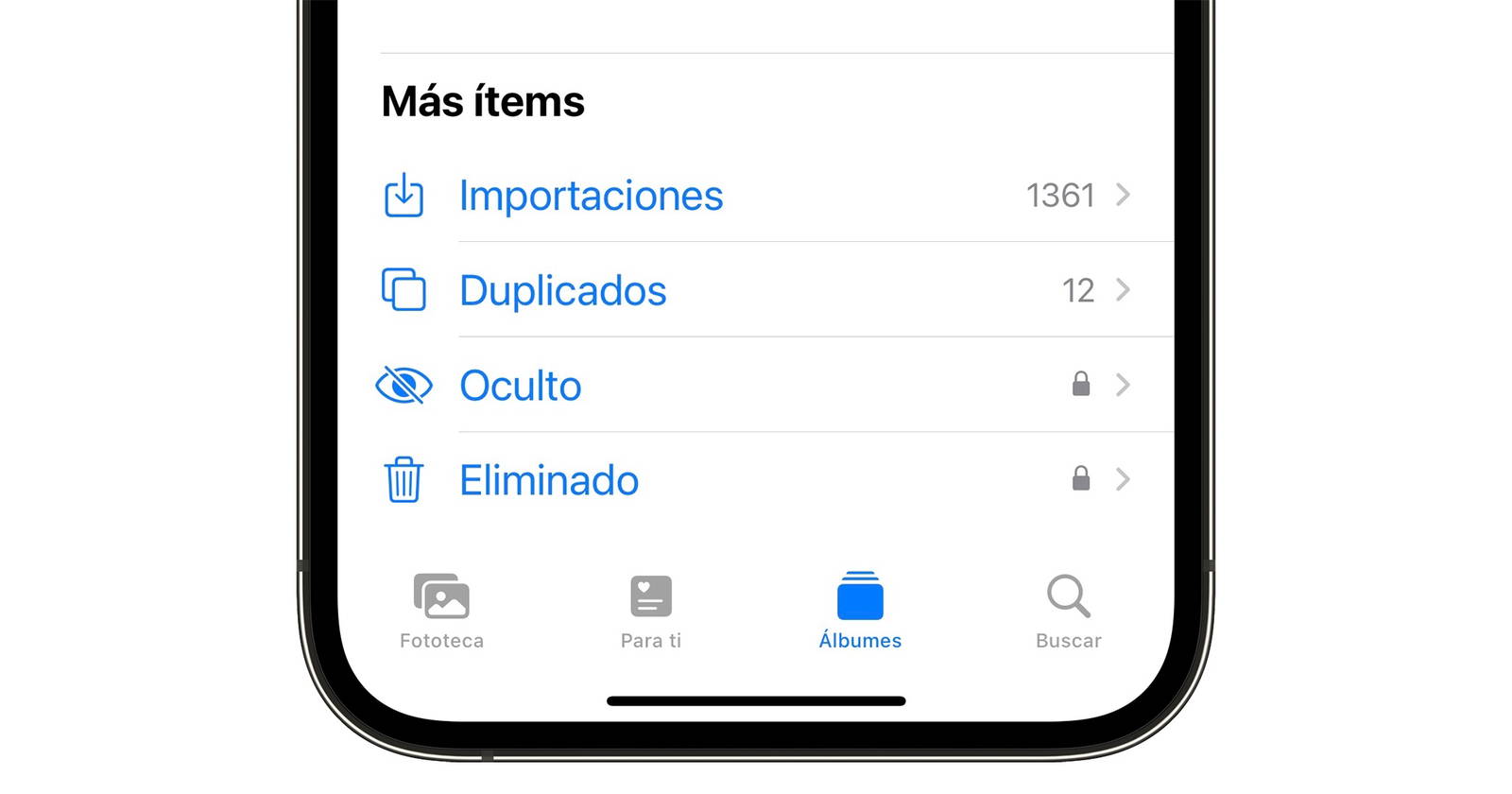
En iOS 16 podemos proteger los álbumes Oculto y Eliminado
Face ID funciona en horizontal en el iPhone
Algo que nunca entendimos, pero con iOS 16 Face ID ya funciona en posición horizontal en el iPhone. Esto es genial para identificarte más rápido en múltiples situaciones.
Puedes ver fácilmente la contraseña del Wi-Fi
La contraseña Wi-Fi es algo importante que en muchas ocasiones queremos compartir con amigos y familiares, y en iOS 16 el proceso es más fácil. Entrando en Ajustes > Wi-Fi y tocando en la "i" ahora podemos ver la contraseña fácilmente, una vez nos identifiquemos.
Prevenir bloqueos accidentales de llamadas
En iOS 16 podemos desactivar la finalización de una llamada activa al pulsar el boton de bloqueo. En versiones anteriores de iOS, pulsar el botón lateral y bloquear el iPhone mientras estás en una llamada la finaliza.
En iOS 16, Apple permite a los usuarios desactivar esto para evitar accidentes desde Ajustes > Accesibilidad > Tocar > Impedir finalizar llamadas al bloquear.
Reproductor de música a pantalla completa
Una función genial importante y menos conocida de iOS 16. Cuando estés escuchando una canción de Apple Music, Spotify u otras aplicaciones de música de terceros, pulsa la portada del álbum que aparece en el pequeño reproductor de la pantalla de bloqueo para entrar en el nuevo aspecto del reproductor a pantalla completa. Vuelve a tocar la portada del álbum a pantalla completa para minimizar el reproductor de nuevo.
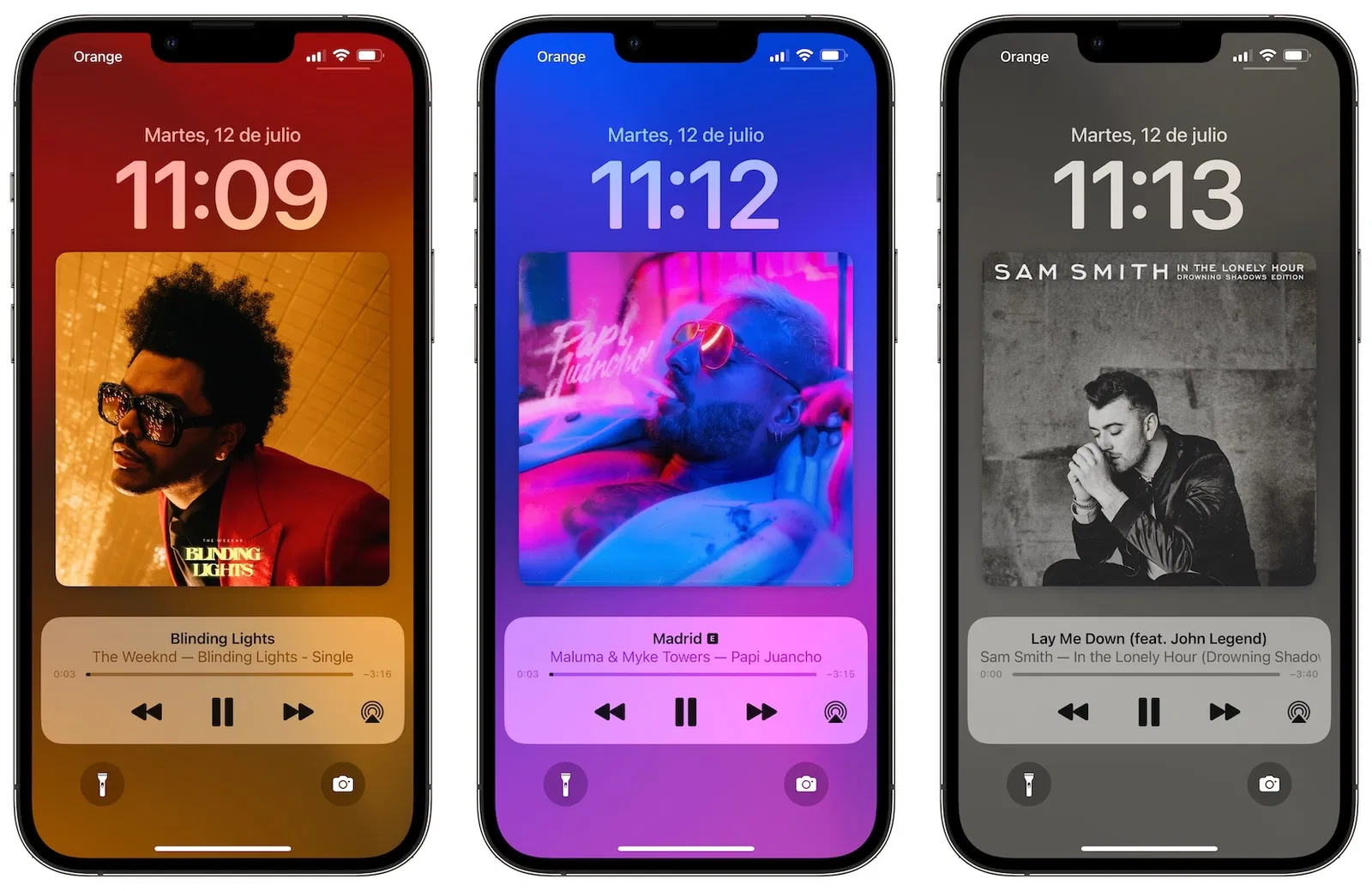
Así se ve la pantalla de bloqueo de iOS 16 al reproducir música a pantalla completa
Opción para eliminar fotos duplicadas fácilmente
En la zona inferior de la app Fotos tenemos un álbum llamado Duplicados desde el que poder eliminar las fotos o vídeos que tenemos repetidos. Una función muy útil y poco conocida.
Controla el Apple Watch con el iPhone
En iOS 16 podemos usar Control por Botón o Control por Voz del iPhone para moverte por el Apple Watch. Debes tener watchOS 9 en el Apple Watch y al menos un Apple Watch Series 6.
La app Fitness está instalada, no se necesita Apple Watch
Esta app, desde la que se puede acceder a Fitness+, ahora viene preinstalada en el iPhone sin necesidad de tener un Apple Watch como sucedía hasta ahora. Por lo que ya puedes disfrutar del servicio de Apple más fácilmente.
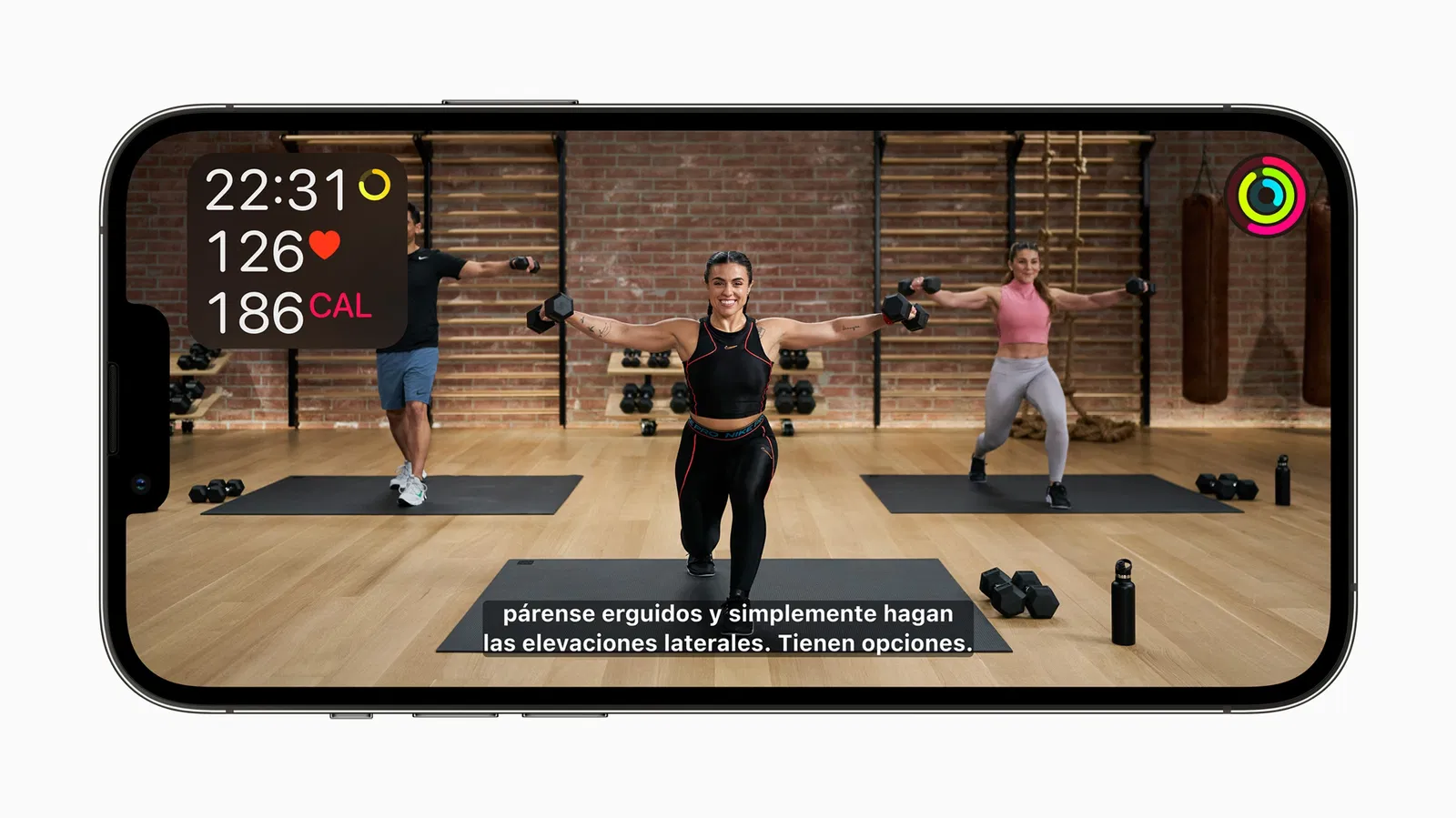
Apple Fitness+ está disponible en los iPhone con iOS 16
Nueva advertencia durante la carga
En iOS 16, si tu iPhone se calienta demasiado durante la carga, recibirás una nueva notificación informándote de que la carga se pausará hasta que la temperatura de tu iPhone se enfríe. Esto se hace para evitar posibles daños a largo plazo en la batería de tu iPhone.
Audio espacial personalizado
Con los últimos AirPods y algunos auriculares Beats, los usuarios de iOS 16 pueden activar el audio espacial personalizado. Esta función utiliza el escáner LiDAR de el iPhone 12 Pro, iPhone 13 Pro y iPhone 14 Pro para escanear la geometría de los oídos del usuario con el fin de ofrecer una mejor experiencia de audio espacial.
Puedes configurarlo conectando unos AirPods Max, AirPods Pro o AirPods 3 al iPhone, entrando en Ajustes > AirPods y tocando sobre Configurar Audio Espacial Personalizado. Sigue las opciones que aparecen en pantalla.
Puedes seguir a iPadizate en Facebook, WhatsApp, Twitter (X) o consultar nuestro canal de Telegram para estar al día con las últimas noticias de tecnología.